El siguiente ejemplo muestra un flujo de trabajo de reequilibrio para obtener una optimización continua de VMware Aria Automation con VMware Aria Operations.
- En la página de inicio de VMware Aria Operations, haga clic en Optimización de la carga de trabajo.
- Seleccione el centro de datos de VMware Aria Automation creado de forma automática.
- En Intención operativa, haga clic en Editar y seleccione Equilibrio.
No se puede seleccionar ni editar una intención empresarial, la cual está deshabilitada cuando el centro de datos se utiliza para obtener una optimización de VMware Aria Automation.
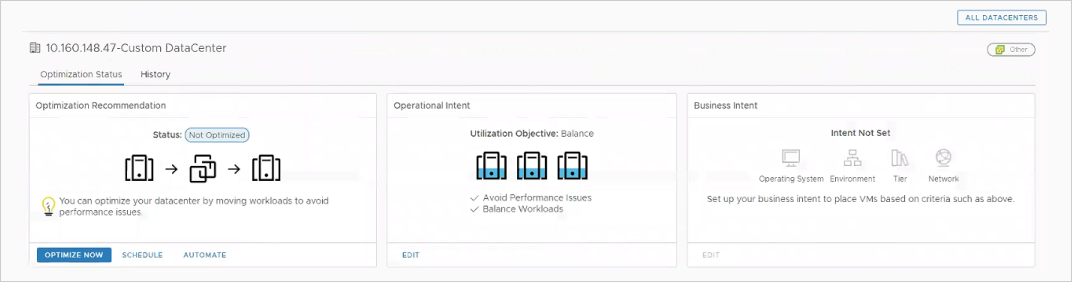
- En Recomendación de optimización, haga clic en Optimizar ahora.
VMware Aria Operations ofrece un diagrama que muestra el antes y el después de la operación propuesta.
- Haga clic en Siguiente.
- Haga clic en Comenzar acción.
- En VMware Aria Automation, haga clic en para supervisar la operación en curso y busque el estado del evento.

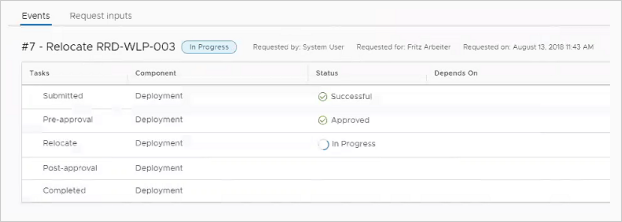
Cuando finalice el reequilibrio, VMware Aria Automation se actualizará. En la página Recursos informáticos, se muestra que se movieron máquinas.
En VMware Aria Operations, la siguiente recopilación de datos actualiza la pantalla para mostrar que la optimización está completa.
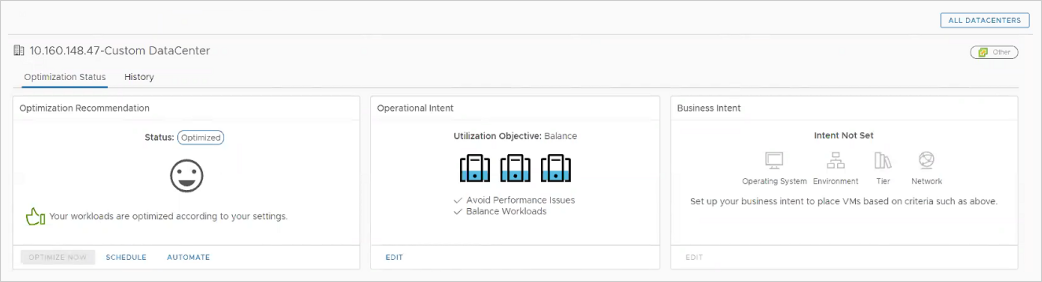
En VMware Aria Operations, puede revisar la operación haciendo clic en .